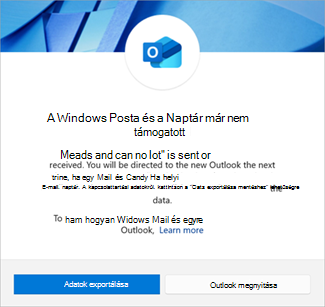A Windows Posta, a Naptár és a Kapcsolatok alkalmazásokhoz csatlakoztatott egyes fióktípusok csak helyileg mentik az adatokat. Amikor új Outlook-ra lép, azok az adatok megmaradhatnak, hacsak nem hajt végre bizonyos műveleteket az adatok magával hozása érdekében. Ez a cikk bemutatja, hogyan menthet adatokat a Posta, a Naptár és a Kapcsolatok alkalmazásokból, és hogyan használhatja őket új Outlook vagy bármely más levelezőprogramban.
A cikkből a következőkről tájékozódhat:
E-mailek és események exportálása a Windows Mailből
Névjegyek mentése a Windows Kapcsolatok alkalmazásból
E-mailek importálása az új Outlookba
E-mailek és események mentése és exportálása a Windows Posta és a Naptár alkalmazásból
Ha POP- vagy IMAP-fiókkal rendelkezik, vagy ha nem használ fiókot a Windows Mailben, exportálhatja és mentheti az üzeneteket .eml fájlokként és eseményekként .ics fájlként, majd importálhatja ezeket az üzeneteket és eseményeket a új Outlook.
-
A Tálcán való keresés mezőbe írja be a PowerShell kifejezést, és válassza az Enter billentyűt az alkalmazás megnyitásához.
-
Másolja ki a következő kódot, és illessze be Windows PowerShell ablakba. Nyomja le az Enter billentyűt a szkript futtatásához.
-
if (-not $env:USERPROFILE) {
$env:USERPROFILE = "C:\Users\$env:USERNAME" }
if (-not $env:LOCALAPPDATA) { $env:LOCALAPPDATA = "$env:USERPROFILE\AppData\Local" }
$directoryPath = "$env:LOCALAPPDATA\Packages\microsoft.windowscommunicationsapps_8wekyb3d8bbwe\LocalState\Migration"
$handoffFilePath = Join-Path -Path $directoryPath -ChildPath "handoff.txt" New-Item -ItemType fájl -Path $handoffFilePath -Force | Null értéken kívül Start-Process "outlookmail:"
-
-
Ekkor megnyílik a Posta és a Naptár alkalmazás. A Windows Posta és a Naptár párbeszédpanelen válassza az Adatok exportálása lehetőséget.
-
A Fájlkezelő megnyílik az eszközön létrehozott új mappában. Ebben az új mappában egy .ics fájl található, amely tartalmazza az összes helyi eseményt, valamint egy vagy több mappát, amely a helyi .eml üzeneteket tartalmazza. Jegyezze fel ezt a fájlhelyet, mert szüksége lesz rá, ha később importálja a fájlokat egy új levelezőalkalmazásba.
Megjegyzés: Csak az eszközén helyi üzenetek és események lesznek exportálva. Az online hozzáférést igénylő üzenetek vagy események (például a teljes üzenet még nem tölthetők le) nem lesznek exportálva. Ennek az az oka, hogy ezek az üzenetek online elérhetők és elérhetők a meglévő POP- vagy IMAP-alapú e-mail-fiókon keresztül.
Névjegyek mentése és exportálása a Windows Kapcsolatok alkalmazásból
Exportálhatja a Windows Kapcsolatok alkalmazásba mentett névjegyeket, és importálhatja őketúj Outlook.
-
Kövesse a fenti szakasz utasításait, és válassza az Adatok exportálása lehetőséget a Windows Posta és Naptár alkalmazások párbeszédpanelén. A Windows Kapcsolatok alkalmazás automatikusan megnyílik.
-
Az Kapcsolatok alkalmazásban válassza a Letöltés lehetőséget az Kapcsolatok alkalmazás tetején.
-
Az Összes névjegy exportálása ablakban válassza az Exportálás lehetőséget.
-
A Mentés másként ablakban válassza ki azt a helyet, ahová menteni szeretné a névjegyeket. Válassza a Mentés lehetőséget.
Tipp: Ha még nem tette meg, letöltheti az új Outlookot a Microsoft Store-ból.
E-mailek importálásaúj Outlook
Megjegyzés: Az .eml fájlok megnyitására képes levelezőprogramok megnyithatják ezeket az e-maileket, bár az utasítások eltérőek lehetnek.
Importálhatja az e-mail-fájlokat a új Outlook. Ez a lépés feltételezi, hogy már hozzáadta a fiókot új Outlook az üzenetek mentési helyéhez. Ha még nem adott hozzá fiókot, olvassa el az E-mail-fiók hozzáadása az Outlookhoz című témakört.
-
A új Outlook lépjen a Beállítások > Általános > Importálás elemre, és válassza az Importálás indítása lehetőséget.Megnyílik a fájlkezelő.
-
A fájlkezelőben keresse meg azt a helyet, ahová a .eml fájlokat mentette, és válassza a Feltöltés lehetőséget. Minden mappát külön kell importálni.
-
Válassza ki azt a fiókot és mappát, amelybe importálni szeretné az üzeneteket, majd válassza az Importálás lehetőséget.
Események importálása új Outlook
Az eseményfájlokat a új Outlook importálhatja. Ez a lépés feltételezi, hogy már hozzáadta a fiókot új Outlook, ahová menteni szeretné ezeket az eseményeket. Ha még nem adott hozzá fiókot, olvassa el az E-mail-fiók hozzáadása az Outlookhoz című témakört.
-
A új Outlook navigáljon a Naptár elemre .
-
Az ablak bal oldalán válassza a Naptár hozzáadása lehetőséget.
-
Válassza a Feltöltés fájlból, majd a Tallózás lehetőséget.
-
Válassza ki a létrehozott ICS-fájlt, és válassza a Megnyitás lehetőséget.
-
Válassza ki, hogy melyik naptárhoz szeretné hozzáadni az eseményeket, majd válassza az Importálás lehetőséget.
Névjegyek importálása új Outlook
Megjegyzés: Az .eml fájlok megnyitására képes levelezőprogramok megnyithatják ezeket az e-maileket, bár az utasítások eltérhetnek.
-
Az új Outlook navigációs ablaktábláján válassza a Kapcsolatok lehetőséget.
-
Válassza ki azt a fiókot, amelybe importálni szeretné a névjegyeket.
Megjegyzés: Most már importálhatja a fájlokat az új Outlookba. Ez a lépés feltételezi, hogy már felvette a fiókot az új Outlookba, ahová menteni szeretné ezeket az üzeneteket. Ha még nem adott hozzá fiókot, olvassa el az E-mail-fiók hozzáadása az Outlookhoz című témakört.
-
Válassza a Névjegyek kezelése > Névjegyek importálása lehetőséget.
-
Válassza a Tallózás lehetőséget, és válassza ki a mentett .csv fájlt.
-
A partnerek fel lesznek véve az adott fiókhoz tartozó partnerek listájára.
Lásd még
A Windows Posta, a Naptár és a Kapcsolatok új Outlook